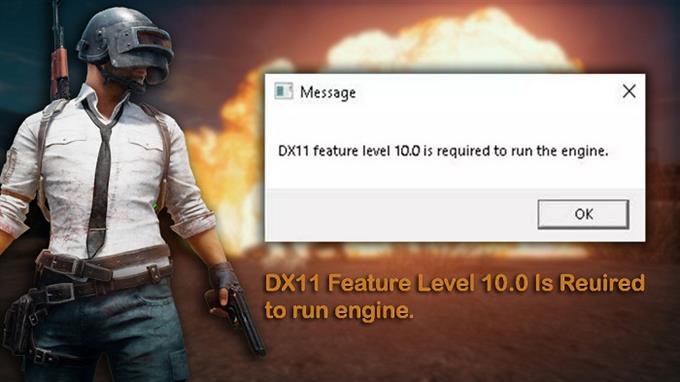DX11 ellers kendt som DirectX 11 er en applikationsprogrammeringsgrænseflade, der kører på Windows -miljøet. Det fungerer ved at håndtere multimedieopgaver på Microsoft -platformen. Selvom dette er en stabil software, er der tilfælde, hvor visse problemer kan forekomme. I denne seneste rate af vores fejlfindingsserie vil vi tackle DX11 -funktionen niveau 10.0 fejlproblem.
Hvis du har problemer med din computer eller Android -enhed, er du velkommen til at kontakte os ved hjælp af denne formular. Vi vil være mere end glade for at hjælpe dig med enhver bekymring, du måtte have med din enhed. Dette er en gratis service, vi tilbyder uden strenge knyttet. Vi beder dog om, at når du kontakter os, prøv at være så detaljeret som muligt, så der kan foretages en nøjagtig vurdering, og den korrekte løsning kan gives.
Hvordan man løser DX11 -funktionsniveau 10.0 fejlproblem
Før du udfører et af de anbefalede fejlfindingstrin til dette særlige problem, skal du prøve at genstarte din computer først, da dette normalt vil løse de fleste problemer forårsaget af en mindre softwarefejl.
Når du ser fejlmeddelelsen “DX11 -funktionsniveau 10.0 er påkrævet for at køre motoren” vises på din computer, betyder det normalt, at du ikke har den krævede hardware til at understøtte Direct3D -funktionsniveau version 10.0. Dit grafikkort har muligvis en forældet driver, eller du har muligvis en korrupt DirectX -installation. Nedenfor er de fejlfindingstrin, du skal gøre for at løse dette problem.
tjek din computer DirectX -version
Den første ting, du skal gøre i dette tilfælde, er at verificere, hvilken version af DirectX din computer bruger.
- Åbn en run -boks (Windows Key + R)
- Skriv “dxdiag”, og tryk derefter på enter
- DirectX Runtime -versioninformation kan findes under systeminformation i fanen System.
For at kontrollere, om dit grafikkort kan understøtte de krævede funktionsniveauer, skal du gå til fanen Display under Drivere og se, hvilke funktionsniveauer der understøttes af dit grafikkort. Hvis funktionsniveauet 10_0 (10.0) ikke vises blandt funktionsniveauerne i DirectX Diagnostic Tool, kan det være på grund af følgende grunde:
- Dine grafikkortdrivere er forældede.
- Dit operativsystem skal opdateres.
- Dit grafikkort understøtter ikke funktionsniveau 10.0. Den eneste måde at løse dette på, hvis det er det, der forårsager problemet, er at få et nyt grafikkort, der understøtter denne funktion. Sørg for at opdatere dit grafikkort, hvis du har ressourcerne til at gøre det.
I tilfælde af at dit grafikkort understøtter funktionsniveau 10.0, men du oplever dette problem, skal du gøre følgende trin.
Kør applikationen ved hjælp af det dedikerede grafikkort
De fleste af de moderne computere i dag har to grafikkort. Den ene er onboard -grafikadapteren, som normalt er integreret med processoren, og den anden er den dedikerede grafikkortenhed. I tilfælde af at din computer bruger det integrerede grafikkort, skal du skifte til det dedikerede grafikkort, da dette normalt er det mere avancerede (med flere funktioner) af de to.
- Åbn enhedsadministrator ved at højreklikke på ikonet Start-menu og derefter vælge enhedsadministrator
- Udvid displayadaptere, og højreklik derefter på den indbyggede Intel-grafikadapter, klik derefter på Deaktiver enhed.
- Din Windows -skærm går sort i et øjeblik, hvilket betyder, at Windows skifter dit grafikkort til dedikeret kort.
- Hvis du ønsker at aktivere din indbyggede grafik igen, skal du gentage ovenstående trin og klikke på Enable-enhed.
Kontroller, om DX11 -funktionen niveau 10.0 fejlproblem stadig opstår.
Opdater din grafikkortdriver
En af grundene til, at dette problem kan forekomme, er fordi du ikke har den nyeste grafikkortdriver installeret. Mens Windows 10 automatisk installerer den nyeste driver til dit grafikkort, gør det nogle gange ikke det, hvorfor du bliver nødt til at gøre dette manuelt.
- Tryk på Windows Key + R, skriv “devmgmt.msc” og tryk på Enter til Open Device Manager.
- Gå for at vise adaptere og udvide rullemenuen. Højreklik på grafikdriveren og vælg Opdater driver (Opdater driver-software).
- Klik på Søg automatisk for opdateret driver -software og vent, mens Windows scanner online efter drivere. Vent, indtil det er installeret, og dit system genstartes.
I tilfælde af at Windows har bestemt, at du allerede bruger de nyeste drivere, skal du gå til dit websted for grafikkortproducent og få de nyeste drivere derfra.
Til NVIDIA -kort
- Gå til https://www.nvidia.com/download/index.aspx?lang=en-us
- Vælg din produkttype, produktserie og produkt. Sørg for at vælge det relevante operativsystem, der understøtter den nyeste DirectX og tryk på søgeknappen.
- Download og installer den anbefalede NVIDIA -driver.
- Genstart din computer.
Til ATI -kort
- Gå til https://www.amd.com/en/support.
- Vælg din driver manuelt, vælg produkttypen, produktfamilien og modellen. Vælg derefter det relevante operativsystem, der understøtter DIRECT3D Hardware -funktionsniveau eller DIRECT3D -funktionsniveau 10, og klik på displayresultater.
- Efter at chaufføren er installeret genstart computeren.
Kontroller, om DX11 -funktionen niveau 10.0 fejlproblem stadig opstår.
Reparer DirectX
Dette problem kan normalt være forårsaget af en ødelagt DirectX -installation. Selvom det er vanskeligt at afinstallere DirectX fra din computer, hvad du kan gøre i stedet, er at reparere den.
- Gå til https://www.microsoft.com/en-us/download/details.aspx?displaylang=en&id=35.
- Download DirectX End-User Runtime Web Installer, og installer den med administrative privilegier.
- Følg op med på skærmen anmodninger for at sikre dig, at alle dine DirectX 9.0C-filer er intakte.
- Gå til https://www.microsoft.com/en-us/download/details.aspx?id=8109.
- Download DirectX End-User Runtimes (juni 2010), og installer den med administrative privilegier.
- Genstart din computer.
Kontroller, om DX11 -funktionen niveau 10.0 fejlproblem stadig opstår.
Installer opdatering KB2670838 til Windows 7 -brugere
Hvis du stadig hænger fast på dit Windows 7 -operativsystem og oplever dette problem, skal du prøve at installere KB2670838 -opdateringen. Denne Windows -opdatering muliggør den nyeste patch, der understøtter den nyeste DirectX til DX 11 -funktionsniveau 10.0 support fra spiludviklere. DirectX 12 understøttes muligvis også.
- Gå til https://www.microsoft.com/en-us/download/details.aspx?id=36805&ranmid=24542&raneaid=tnl5hpstwnw&ransiteid=tnl5hpstwnw-wrcrbzgmmtl57ukifza6cgg&tuid=s 4444444444444444444444444444444444444444444444444444444444444444444444444444444444444444444444444444444444434434434343434343434343434343434434343443443434344 6B8CAD478D28D8C3BBC) (256380) (2459594) (TNL5HPSTWNW-WRCRBZGMMTL57UKIFZA6CG) () .
- Download og installer opdateringen.
- Genstart din computer.
Kontroller, om DX11 -funktionen niveau 10.0 fejlproblem stadig opstår.
Jeg håber, at du fandt denne artikel nyttig til at løse fejlen DX11 -funktionen niveau 10.0 på din Windows XP eller de nyeste version Windows. Alle rettigheder forbeholdes.